- 首页
- >
- 文章中心
- >
- 树莓派教程
- >
- 树莓派显示屏
- >
- 树莓派DSI/MIPI显示屏
13.3inch DSI LCD 使用教程
产品特性
- 13.3英寸DSI触控屏,支持十点电容触摸控制
- IPS显示面板,硬件分辨率为1920×1080
- 配备6H硬度的钢化玻璃触控盖板
- 兼容Raspberry Pi 5/4B/CM4/3B+/3A+/3B/CM3+/CM3
- 通过Raspberry Pi的DSI接口直接驱动LCD
- 配合Raspberry Pi使用时,兼容Bookworm系统
- 支持软件调节背光亮度
硬件连接
搭配Raspberry Pi 5使用
1.使用22PIN FFC排线,将显示屏的DSI接口连接到树莓派主板的22PIN DSI1接口。 2.使用3PIN杜邦线,将显示屏的POWER接口连接到树莓派主板的5V 5V GND引脚。(红色代表5V,黑色代表GND) 3.使用M2.5螺丝将树莓派固定到显示屏背板上的螺母。
安装效果如下: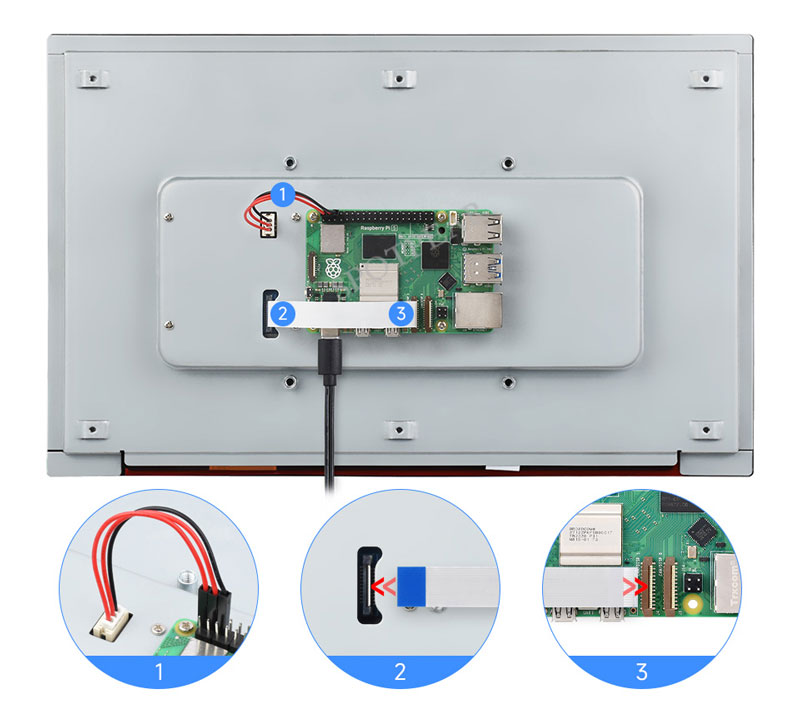
注意:请确保 FFC 线方向连接无误,并通过杜邦线提供 5V 电源。
搭配Raspberry Pi4B/3B+/3B/3A+使用
1.使用"MIPI-DSI-Cable-12cm",将显示屏的DSI接口连接到树莓派主板的DSI接口。 2.使用3PIN杜邦线,将显示屏的POWER接口连接到树莓派主板的5V 5V GND引脚。(红色代表5V,黑色代表GND) 3.使用M2.5螺丝将树莓派固定到显示屏背板上的螺母。
安装效果如下: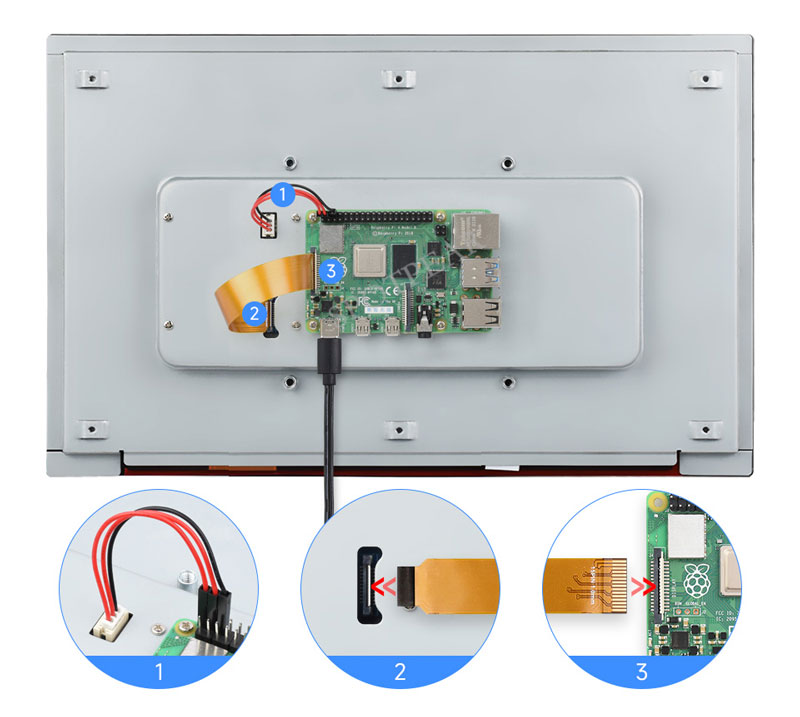
注意:请确保 FPC 线方向连接无误,并通过杜邦线提供 5V 电源。
搭配CM4/CM3使用
1.使用22PIN FFC排线,将显示屏的DSI接口连接到树莓派主板的22PIN DSI1接口。 2.使用3PIN杜邦线,将显示屏的POWER接口连接到树莓派主板的5V 5V GND引脚。(红色代表5V,黑色代表GND)
安装效果如下: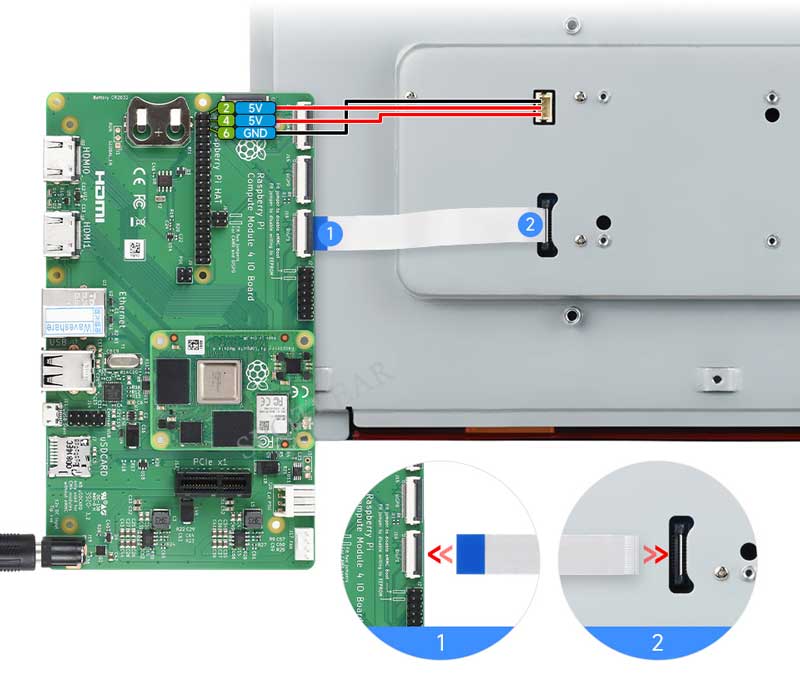
注意:请确保 FFC 线方向连接无误,并通过杜邦线提供 5V 电源。
软件设置
用于Bookworm系统
方法一:烧写预安装镜像(推荐)
1.选择您对应的树莓派版本镜像,下载并解压为.img文件
树莓派5版本下载:13.3inch DSI LCD - Pi5预安装镜像
树莓派4B/CM4/3B+/CM3版本下载:13.3inch DSI LCD - Pi4预安装镜像
2.烧写完成后,将TF卡接入到树莓派上,并启动树莓派,等待30秒左右即可正常显示和触摸。
方法二:手动安装驱动
- 1. 将TF卡连接到PC,下载并使用Raspberry Pi Imager进行烧录对应系统镜像。
- 2. 镜像烧写完成后,将TF卡接入到树莓派上,并启动树莓派,登录树莓派的终端(可以将树莓派接到HDMI显示器或用ssh远程登录)。
#第一步:下载并进入Waveshare-DSI-LCD驱动文件夹 git clone https://github.com/waveshare/Waveshare-DSI-LCD cd Waveshare-DSI-LCD
#第二步:终端输入uname -a查看内核版本,并cd到对应文件目录 #6.6.51则运行下面指令 cd 6.6.51
#第三步:请确定当前使用的系统是多少位的,64位系统进入64目录,32位系统进入32目录 cd 64 #cd 32
#第四步:请确定当前使用的树莓派主板是多少型号的 #Pi5使用以下指令: sudo bash ./WS_xinchDSI_MAIN.sh 133_Pi5 I2C0 #Pi4和Pi3使用以下指令: sudo bash ./WS_xinchDSI_MAIN.sh 133_Pi4 I2C0
#第五步:等待几秒,当驱动安装完成,没有提示任何报错时,进行重启加载DSI驱动即可正常使用 sudo reboot #注意:以上步骤需要确保树莓派可以正常连接到互联网。
5.等待系统重启,将可以正常显示和触摸。
设置背光亮度
sudo nano /boot/firmware/config.txt #在config.txt文件末端修改显示驱动的指令背光亮度,重启后生效(默认设定为50%亮度) #设置100%亮度: dtoverlay=WS_xinchDSI_Screen,SCREEN_type=13,I2C_bus=10,Backlight=255 #设置50%亮度: #dtoverlay=WS_xinchDSI_Screen,SCREEN_type=13,I2C_bus=10,Backlight=128 #设置0%亮度: #dtoverlay=WS_xinchDSI_Screen,SCREEN_type=13,I2C_bus=10,Backlight=0 注意:如果是使用Pi4/P3,以实际识别到的SCREEN_type为准,例如SCREEN_type=17。 #保存退出并重启 sudo reboot
Bookworm触摸屏旋转
- 1.打开"Screen Configuration"应用程序;
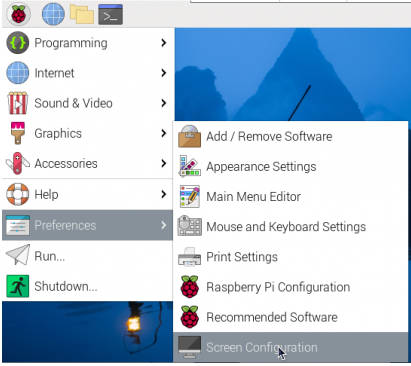
- 2.进入"Screen"->"DSI-1"->"Touchscreen",勾选"10-0014 Goodix Capacitive TouchScreen"
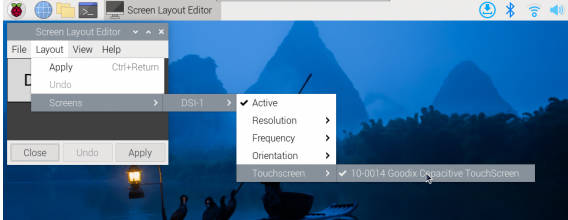
- 3.点击"Apply",然后关闭当前窗口,根据弹窗提示进行Reboot,即可完成指定触摸屏;
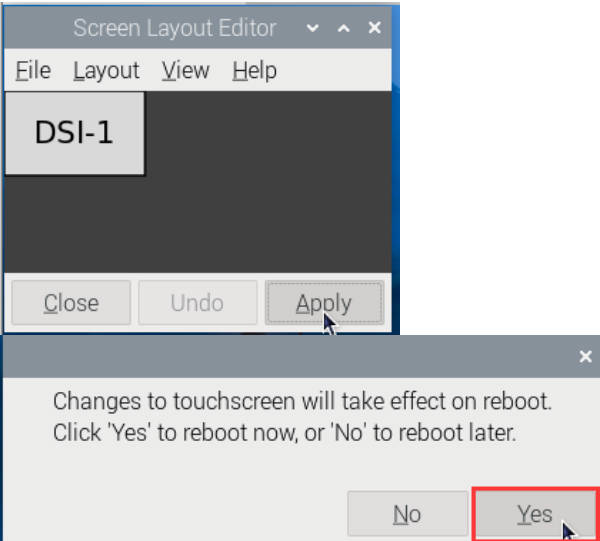
- 4.进入"Screen"->"DSI-1"->"Orientation" ,勾选您需要旋转的方向,最后点击"Apply"即可完成显示和触摸同步旋转。
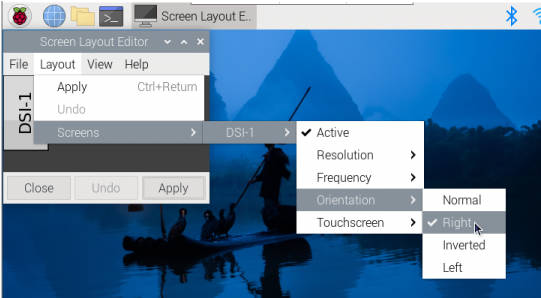
注意:仅Bookworm系统支持以上同步旋转方法。对于Bullseye和Butser系统,显示旋转后,需手动单独设置触摸旋转。
lite版本显示旋转
sudo nano /boot/firmware/cmdline.txt #在cmdline.txt文件开头添加对应显示旋转角度的指令,保存重启后生效 #显示旋转90度 video=DSI-1:1920x1080M@60,rotate=90 #显示旋转180度 video=DSI-1:1920x1080M@60,rotate=180 #显示旋转270度 video=DSI-1:1920x1080M@60,rotate=270
注意:如果是使用Pi5/CM4,以实际识别到的DSI显示器编号为准,例如DSI-2。
触摸旋转
sudo nano /etc/udev/rules.d/99-waveshare-touch.rules
#在文件内设定触摸旋转角度的指令,重启后生效
#90°:
ENV{ID_INPUT_TOUCHSCREEN}=="1", ENV{LIBINPUT_CALIBRATION_MATRIX}="0 -1 1 1 0 0"
#180°:
#ENV{ID_INPUT_TOUCHSCREEN}=="1", ENV{LIBINPUT_CALIBRATION_MATRIX}="-1 0 1 0 -1 1"
#270°:
#ENV{ID_INPUT_TOUCHSCREEN}=="1", ENV{LIBINPUT_CALIBRATION_MATRIX}="0 1 0 -1 0 1"
#保存退出并重启
sudo reboot
资料
FAQ
问题:如何替换树莓派开机logo图片?
将自定义图片替换此目录的图片即可 /usr/share/plymouth/themes/pix/splash.png
售后
周一-周五(9:30-6:30)周六(9:30-5:30)
手机:13434470212
邮箱:services04@spotpear.cn
QQ:202004841

TAG:
高精度360°磁编码伺服电机45KG.CM RS485高精度大扭矩
树莓派5 PCIE M.2 NVME SSD固态硬盘X1000 2242 2230
ESP32-S3工业级IOT物联网RS485 CAN蓝牙WiFi
工业级隔离型RS485 1路转2路 集线器中继器
树莓派5 PoE供电
ESP32-S3 T-ETH-Lite
树莓派5 UART
USB转CAN FD
PI5
JETSON NANO MINI教程
Milk-V
树莓派显示屏
幸狐Luckfox Lyra RK3506G2 Linux开发板可驱动MIPI/DSI显示屏
UART串行总线舵机TTL ST3235 30KG.CM 360°磁编码器高精度大扭矩
树莓派Pico 2 RP2350 4寸LCD触摸显示屏480x480 HMI LVGL 带CAN/RS485/I2C传感器接口
树莓派mipi
工业级CAN FD ETH网口RJ45双向互转换器CAN2.0A/2.0B
Milk-V Duo RJ45
树莓派5电源
NVIDIA




